Artikel in Preisliste einpflegen
Kurz erklärt
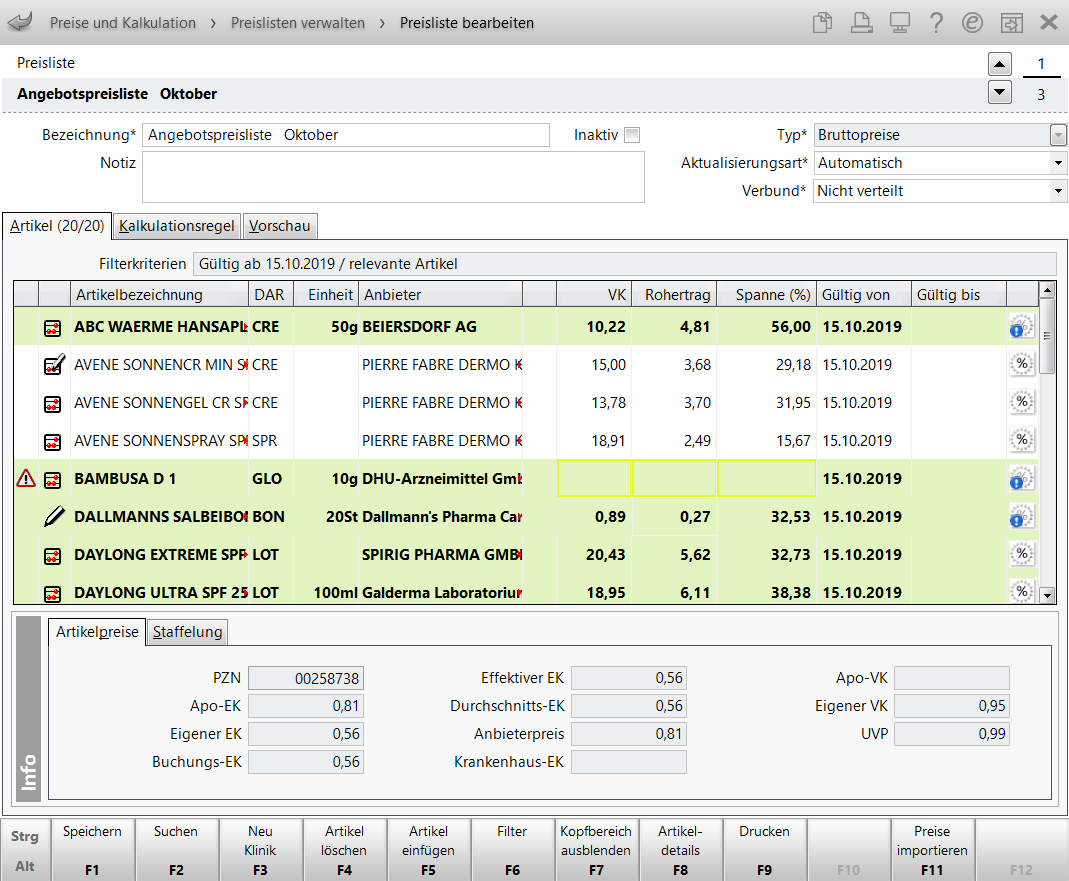
Über die Auswahlleiste oben im Fenster können Sie zwischen den Preislisten der letzten Trefferliste wechseln.
Die Daten der gewählten Preisliste werden im Fenster angezeigt.
Im oberen Bereich des Fensters sehen Sie Folgendes:
- Bezeichnung - Bezeichnung der Preisliste.
- Notiz - Geben Sie einen Informationstext für diese Preisliste ein.
-
Inaktiv - Anhand des Kontrollkästchens ist ersichtlich, ob die Preisliste aktiv in Verwendung ist. Markieren Sie das Kontrollkästchen, wenn die Preisliste nicht mehr zur Auswahl angeboten werden soll. Dies ist nur dann möglich, wenn die Preisliste keinem Preis-Verwendungsmodell mit dem aktuellen oder einem zukünftigen Gültigkeitszeitraum zugeordnet ist.

Beachten Sie, dass inaktive Preislisten in der Standardsuche nicht mehr angezeigt werden. Nutzen Sie zum Anzeigen inaktiver Preislisten die Erweiterte Suche. Mehr dazu im Thema 'Erweiterte Suche nach Preislisten'.
- Typ - Kennzeichnung, ob die Preisliste Bruttopreise oder Nettopreise (Großhandelsgeschäft) ausweist.
- Aktualisierungsart - Die Aktualisierungsart der Preisliste (Manuell, Automatisch, Preisimport oder Benutzerdefiniert) bestimmt, wie sich Änderungen von verwendeten Basisinformationen (z. B. Apo-EK) auf den VK der Preisliste auswirken.
- Automatisch - Die automatische Aktualisierung ist voreingestellt. Bei Preisänderungen werden die Verkaufspreise automatisch täglich aktualisiert, entsprechend der gewählten Berechnungsbasis.

Dabei werden die in der Vorschau eingestellten Filterkriterien für Artikel angewendet (bspw. Überschreitung von 3% Preisänderung)! Mehr dazu im Thema 'Vorschau der Preisliste einschränken'.
- Manuell - Wenn Sie die manuelle Aktualisierung wählen, dann ist zur Übernahme von geänderten Preisen Ihre Bestätigung erforderlich.

Sie sollten - beispielsweise bei Verwendung des Apo-EK als Berechnungsbasis - nach jedem Preisänderungsdienst ( 'Änderungsdienst') im Modul Preise und Kalkulation nachsehen, ob sich Einkaufspreise so gravierend geändert haben, dass Sie Ihre Verkaufspreise entsprechend anpassen möchten. Verwenden Sie beispielsweise den Buchungs-EK, dann wäre das Überprüfen noch öfter nötig.
- Preisimport - Die Aktualisierung erfolgt entsprechend den Einstellungen zum Import dieser Preisliste. Diese Einstellung ist nicht auswählbar, sondern wird automatisch nach einem Preisimport vorgeblendet. Diese Aktualisierungsart ist in der Übersicht nur im Register Artikel relevant. Mehr dazu im Thema 'Import von VK-Preisen in beliebige Preislisten'.
- Benutzerdefiniert - Die in der Preisliste enthaltenen Kalkulationsregeln sehen sowohl manuelle als auch automatische Aktualisierungen (Art der Preisübernahme) vor.
- Automatisch - Die automatische Aktualisierung ist voreingestellt. Bei Preisänderungen werden die Verkaufspreise automatisch täglich aktualisiert, entsprechend der gewählten Berechnungsbasis.
- Verbund - Kennzeichen, ob die Preisliste in einem Filial- und Partnerverbund von allen Filialen und Partnern genutzt werden kann. Nur in einem Filial- und Partnerverbund verfügbar.
Mögliche Werte:
- Nicht verteilt - Kennzeichnung in der Ursprungsfiliale, dass sie die Preisliste den anderen Filialen nicht zur Verfügung gestellt hat.
- Verteilt - Kennzeichnung in der Ursprungsfiliale, dass sie die Preisliste den anderen Filialen zur Verfügung gestellt hat.
- Nicht mehr verteilt - Kennzeichnung in der Ursprungsfiliale, dass sie die Preisliste den anderen Filialen nicht mehr zur Verfügung stellt.
- Verteilte Preise - Kennzeichen, ob die aus einer anderen Filialapotheke eingemischte Preisliste gepflegt wird oder nicht:
- Gepflegt - Kennzeichnung in der übernehmenden Filiale, dass diese Preisliste von der Ursprungsfiliale gepflegt, d.h. verteilt und aktualisiert wird.
- Nicht mehr gepflegt - Kennzeichnung in der übernehmenden Filiale, dass diese Preisliste von der Ursprungsfiliale nicht mehr verteilt und aktualisiert wird.
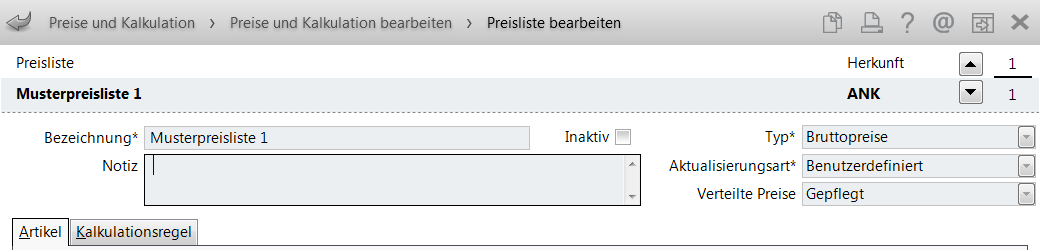
Der Hauptbereich des Fensters besteht aus bis zu drei Registern. Die Funktionsbuttons sind abhängig vom aktiven Register. Der Register Vorschau ist nur sichtbar, wenn im Register Kalkulationsregel mindestens eine Kalkulationsregel definiert wurde.
Im Register Artikel sehen Sie die Liste der Artikel, auf welche die Preisliste angewendet werden soll.
- Filterkriterien - Anzeige der eingestellten Einschränkungen der Anzeige. Mehr dazu im Thema 'Preisliste filtern'.
- Fehler-Icon -
 Kennzeichnung von Fehlern. Lesen Sie ggf. spezielle Informationen im Tooltipp nach.
Kennzeichnung von Fehlern. Lesen Sie ggf. spezielle Informationen im Tooltipp nach. - Kalkulationstyp-Icon -
 Der VK des Artikels wurde kalkuliert (auf Basis eines eigenen oder verteilten Preises).
Der VK des Artikels wurde kalkuliert (auf Basis eines eigenen oder verteilten Preises).  Der VK des Artikels wurde kalkuliert, aber manuell verändert (auf Basis eines eigenen oder verteilten Preises).
Der VK des Artikels wurde kalkuliert, aber manuell verändert (auf Basis eines eigenen oder verteilten Preises).  Der VK des Artikels wurde manuell vorgegeben.
Der VK des Artikels wurde manuell vorgegeben.  Der VK des Artikels stammt aus einer verteilten Preisliste.
Der VK des Artikels stammt aus einer verteilten Preisliste.  Der VK des Artikels stammt aus einer verteilten Preisliste, wurde aber manuell verändert. .
Der VK des Artikels stammt aus einer verteilten Preisliste, wurde aber manuell verändert. . - Icon Rezeptstatus (nur bei Großhandelspreislisten) -
 Rezeptpflicht,
Rezeptpflicht,  BtM
BtM - Artikelbezeichnung, DAR, Einheit, Anbieter
- Button
 - Die Rechenregel für diesen Artikel enthält eine Preisstaffelung. Die Preise beziehen sich auf einen Artikel.
- Die Rechenregel für diesen Artikel enthält eine Preisstaffelung. Die Preise beziehen sich auf einen Artikel. Klicken bzw. tippen Sie auf den Button, um die Staffelung anzuzeigen.
- VK - Kalkulierter oder manuell angegebener Verkaufspreis des Artikels. Dieser Wert ist veränderbar.

Es wird immer der aktuell in der Apotheke geltende VK angezeigt, unabhängig davon, ob er aus der eigenen Eigener VK-Preisliste oder aus einer fremden Eigener VK-Preisliste stammt. Der Eigene VK aus der fremden Eigener VK-Preisliste wird jedoch nur dann angezeigt, wenn diese in die Eigener VK-Preisliste eingemischt und übernommen wurde.
- Rohertrag - Rohertrag beim angezeigten VK. Dieser Wert ist veränderbar.
- Spanne - Spanne beim angezeigten VK. Dieser Wert ist veränderbar. Aufgrund einer evtl. angewendeten Rundungsregel kann es zu leichten Abweichungen an der vorgegebenen Spanne kommen.
- Gültig von - Startdatum des Zeitraums, für den der Artikel mit diesem VK kalkuliert werden soll.
- Gültig bis - Endedatum des Zeitraums, für den der Artikel mit diesem VK kalkuliert werden soll. Dieser Wert ist veränderbar.
- Icon 'Rabattierung' -
 weitere Rabattierung im Verkauf zugelassen,
weitere Rabattierung im Verkauf zugelassen,  weitere Rabattierung im Verkauf einschränken
weitere Rabattierung im Verkauf einschränken
Mit Anklicken oder Antippen des Buttons toggelt er von
 nach
nach  und umgekehrt.
und umgekehrt.Falls eine Rabattierung eingeschränkt wird, wird der Preis nicht als Berechnungsbasis im Kundenrabattmodell herangezogen.
Gelöschte Artikel werden durchgestrichen (Vichy Cap Sol ...) dargestellt.
Artikel, deren Preis nicht mehr gültig ist, d.h. die Preishistorie, werden hellgrau dargestellt.
Im Infobereich werden folgende detaillierte Informationen zur Preisliste angezeigt:
- Register Artikelpreise - Anzeige der PZN des Artikels und aller ermittelten Preise.
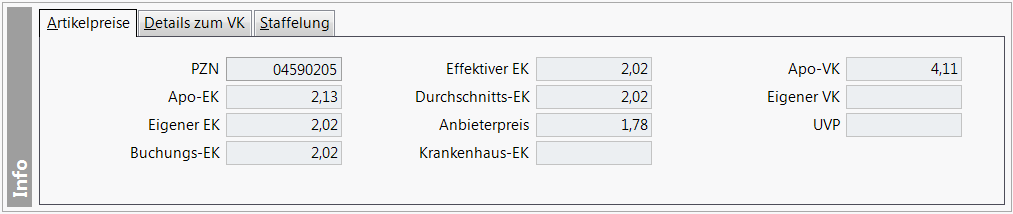
-
Register Staffelung - Anzeige, ab welcher Menge von Artikeln ein bestimmter VK gilt und u.a. Ausweisung des Rohertrags und der Handelsspanne.
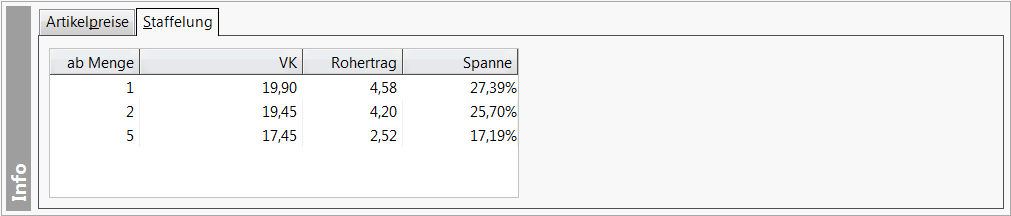
- ab Menge - Mindestmenge, für die der Preis pro Stück gilt.
- akt. VK - Aktueller VK
- Rohertrag - Rohertrag in Euro mit dem aktuellen VK
- Spanne - Handelsspanne in Prozent mit dem aktuellen VK
- neuer VK - Nach der Preisänderung gültiger VK
- Info-Icon
 - Klicken oder tippen Sie auf das Icon, um die artikelspezifischen Details zum VK angezeigt zu bekommen. Mehr dazu im Thema 'Detailinformationen zum VK anzeigen'.
- Klicken oder tippen Sie auf das Icon, um die artikelspezifischen Details zum VK angezeigt zu bekommen. Mehr dazu im Thema 'Detailinformationen zum VK anzeigen'. - Rohertrag (€) - Rohertrag
- Spanne (%) - Handelsspanne
- Mehrverk. - Mehrverkauf: Anzahl der Packungen, die Sie mehr verkaufen müssten, um den gleichen Gewinn wie vor der Preisänderung zu erwirtschaften.
- Tendenz-Icon -
 Tendenz steigend,
Tendenz steigend,  Tendenz leicht steigend (bis 3%),
Tendenz leicht steigend (bis 3%),  Tendenz gleichbleibend,
Tendenz gleichbleibend,  Tendenz leicht fallend (bis 3%),
Tendenz leicht fallend (bis 3%),  Tendenz fallend,
Tendenz fallend,  keine Aussage über Tendenz (kein alter Wert, d.h. der Artikel ist neu in die Preisliste hineingekommen),
keine Aussage über Tendenz (kein alter Wert, d.h. der Artikel ist neu in die Preisliste hineingekommen),  keine Aussage über Tendenz (kein neuer Wert)
keine Aussage über Tendenz (kein neuer Wert)
Artikel zu Preisliste zuordnen
Sie möchten für einzelne Artikel den Preis manuell vorgeben. Vorteil gegenüber der manuellen Vorgabe in den Artikeldetails ist, dass diese feste Preisvorgabe auf einen bestimmten Zeitraum befristet werden kann.
Ausgangssituation: Sie haben im Fenster Preisliste anlegen das Register Artikel geöffnet. Gehen Sie dann wie folgt vor:
- Klicken Sie in der Tabellenspalte Artikelbezeichnung auf den
 Browse-Button.
Browse-Button. Die Artikelsuche öffnet sich.
Die Artikelsuche öffnet sich. - Wählen Sie einen Artikel aus.
- Tragen Sie einen VK ein.
 Der Rohertrag und die Spanne werden zeitnah berechnet und angezeigt.
Der Rohertrag und die Spanne werden zeitnah berechnet und angezeigt. - In der Spalte Gültig von wird das Startdatum der Gültigkeit für den ersten erfassten Artikel mit dem aktuellen Tag vorgeblendet. Ändern Sie es ggf. mit der vereinfachten Datumsangabe.

Bei jedem weiteren erfassten Artikel wird das ggf. geänderte Startdatum übernommen.
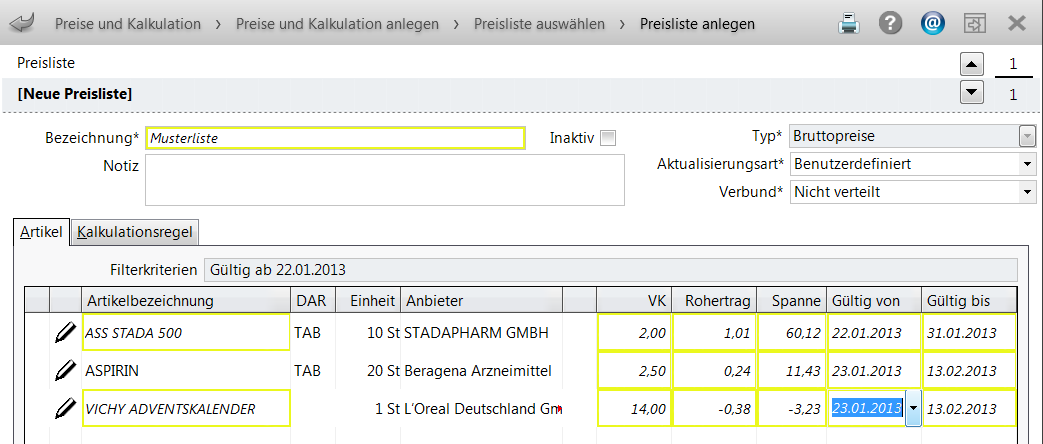
- In der Spalte Gültig bis wird für den ersten erfassten Artikel kein Endedatum der Gültigkeit vorgeblendet. Tragen Sie es mit der vereinfachten Datumsangabe ein.

Bei jedem weiteren erfassten Artikel wird das eingetragene Endedatum des vorherigen Artikels übernommen.
- Wählen Sie in der letzten Spalte aus, der Artikel im Verkauf weiter rabattiert werden kann oder nicht.

Mit Anklicken oder Antippen des Buttons toggelt er von
 nach
nach  und umgekehrt.
und umgekehrt.Wie Sie im Verkauf erkennen, dass eine weitere Rabattierung vermieden werden soll, lesen Sie in folgendem Hilfethema: 'Doppelrabattierung '
Damit haben Sie einzelne Artikel zu einer Preisliste zugeordnet.
Preise für einzelne Artikel manuell verändern
Sie können sowohl manuell eingetragene Preise, kalkulierte Preise als auch von der Filialapotheke eingemischte Preise manuell verändern. Die Kennzeichnung der manuellen Veränderung erfolgt immer mit einem Stifticon, entweder als ![]() einzelner Stift oder dem
einzelner Stift oder dem ![]() Kalkulations- bzw.
Kalkulations- bzw. ![]() Filialapothekenicon überlagert.
Filialapothekenicon überlagert.

|
Wenn Sie bei einem mit einem Sonderpreis-Icon gekennzeichneten Artikel den Preis manuell ändern, wird kein Sonderpreis-Icon mehr angezeigt. Mehr dazu im Thema 'Kalkulationsregel anlegen und ändern'. |
Ausgangssituation: Sie bearbeiten eine Preisliste.
Gehen Sie wie folgt vor:
- Öffnen Sie im Fenster Preisliste bearbeiten das Register Artikel.
- Ändern Sie die Angaben der ausgewählten Artikel. Sie haben die Möglichkeit, den VK, den Rohertrag, die Spanne und das Endedatum der Gültigkeit zu verändern.
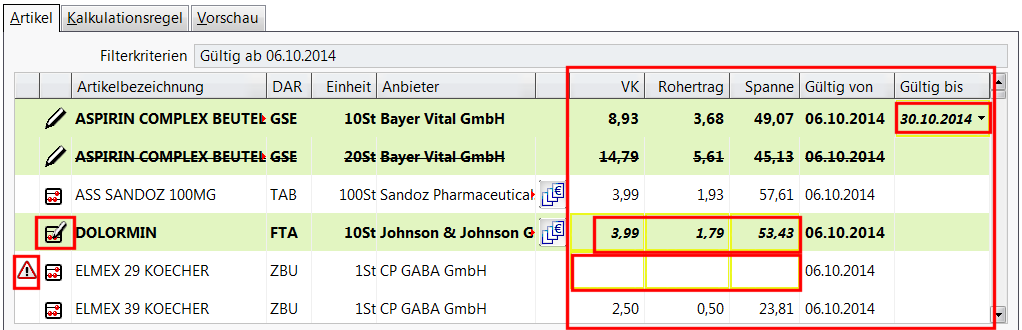
- Speichern Sie die Preisliste mit OK - F12.
 Das Fenster Preisliste bearbeiten schließt sich.
Das Fenster Preisliste bearbeiten schließt sich.
Damit haben Sie Preise für einzelne Artikel bearbeitet.
Rabattierung ändern
Mit Anklicken oder Antippen des Rabattierungsbuttons können Sie die Rabattierung umstellen: der Button toggelt dann von ![]() nach
nach ![]() und umgekehrt.
und umgekehrt.
Damit wandeln Sie einen ![]() kalkulierten Preis jedoch in einen
kalkulierten Preis jedoch in einen ![]() manuell veränderten Preis um, so dass die Kalkulationsregel nicht mehr angewendet wird und damit auch keine automatische Preisaktualisierung erfolgen kann. Das wird in einer entsprechenden Hinweismeldung kenntlich gemacht, die Sie bei Bedarf dauerhaft ausblenden können.
manuell veränderten Preis um, so dass die Kalkulationsregel nicht mehr angewendet wird und damit auch keine automatische Preisaktualisierung erfolgen kann. Das wird in einer entsprechenden Hinweismeldung kenntlich gemacht, die Sie bei Bedarf dauerhaft ausblenden können.
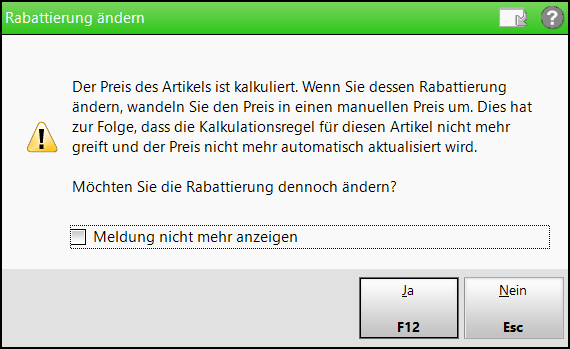
Wie Sie im Verkauf erkennen, dass eine weitere Rabattierung vermieden werden soll, lesen Sie in folgendem Hilfethema: 'Doppelrabattierung '
Preisliste in Preis-Verwendungsmodell übernehmen
Wählen Sie Übernehmen - F12, um die Preisliste in das bearbeitete Preis-Verwendungsmodell zu übernehmen.
Artikel aus Preisliste löschen
Um einen Artikel aus der Preisliste zu löschen, markieren Sie ihn und wählen Artikel löschen - F4.
 Der Artikel wird durchgestrichen dargestellt.
Der Artikel wird durchgestrichen dargestellt.
Artikel in Warenkorb bestellen
Möchten Sie einen Artikel direkt in einem Warenkorb bestellen, so markieren Sie diesen und wählen Warenkorb - Strg + F5. Mehr dazu im Thema 'Nachliefer- und Lagerartikel direkt bestellen'.
Weitere Info und Funktionen
